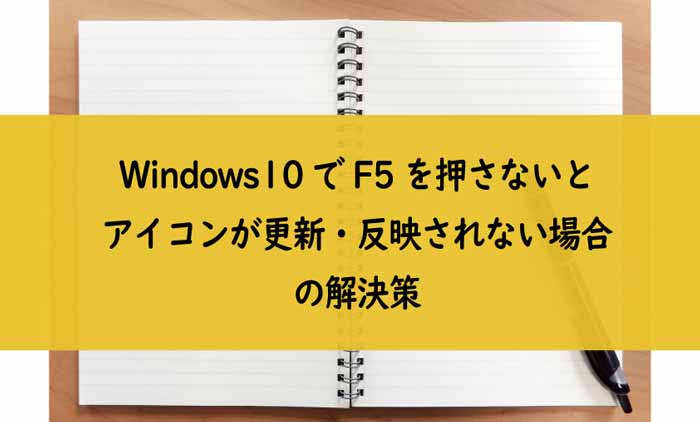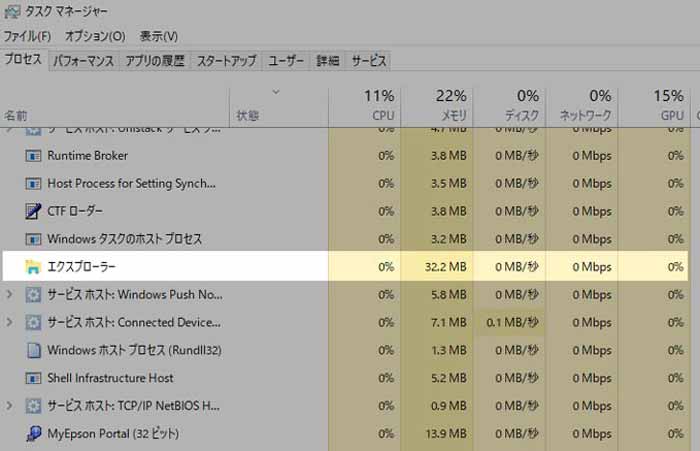この記事には広告を含む場合があります。
記事内で紹介する商品を購入することで、当サイトに売り上げの一部が還元されることがあります。
タップできる目次
ファイル・フォルダを削除後にアイコンが残る問題。
Windows10のデスクトップにおいて、ファイルやフォルダを削除しているにも関わらず、対象アイコンだけが残ったままの状態になるという事象が発生しました。
ファイル自体は削除作業は完了しているので、中身は存在しておらず、いわばファイルがあったという過去のアイコンが残ってしまうのです。
削除をデスクトップ上に反映させるためには”F5ボタン”を押さなければいけません。F5ボタンは手動更新ボタンです。つまり、デスクトップエクスプローラーが自動更新されず手動でリロードすることで、はじめて最新状態になるのです。
ファイルの新規追加・ダウンロード時もF5がないと反映されない。
また、削除だけでなく追加に関してもF5を押さないと反映されなくっていました。ファイルやフォルダ追加・削除、ダウンロードなどがあるたびに自動ではアイコンは増えず、反映させるために常にF5を押す必要がありました。
ファイルもフォルダも日常的に追加・削除はつきものです。
そのたびにF5ボタンを押して反映待ちをしている場合は、仕事の効率が悪すぎます。
今回は、本来の動作に戻すことに成功しましたので、作業内容を備忘録として記録していきます。
デスクトップアイコンを管理しているエクスプローラーを再起動。
まずは、簡易的なエラーが原因の場合の解決策から書いていきます。
Windows10において、アイコンの反映に関係があるのは、エクスプローラーというプログラムです。この、プログラムを右クリックして再起動してみましょう。
Windows画面下の帯を右クリックしてタスクマネージャーという文字をクリックします。(タスクマネージャーの起動はCtrl+alt+DeleteでもOK)
タスクマネージャーが起動したら、プロセスの中に「エクスプローラー」という文字がありますので、右クリックをして再起動を押しましょう。
問題が軽微な場合はこの操作で解決するようです。しかし、私の場合は全く事象は改善しませんでした。
セキュリティソフトにスキャンしてもらう
続いて行った作業は、Nortonセキュリティでおこなったシステムスキャンです。
簡易スキャンを行ったところ、疑わしいファイルが2つ見つかり自動削除されていました。訪問履歴のクッキーなどにくっついているものだったようです。
その結果、アイコンの削除や追加は、6回に1回程度は反映されるようになりましたが、まったく根本解決にはなりませんでした。
ファイルフォルダの整理整頓、容量を軽くする
結論として、このファイル整理が根本解決の鍵でした。エクスプローラーが入っているCドライブのストレージ領域を空けるため、不要なファイルを移動・削除しましょう。
Cドライブ上の空き領域は、マイコンピューターのCドライブというところをクリックして、プロパティを押して確認できます。要領に余裕がなければ、容量不足が表示不良の原因の可能性があります。
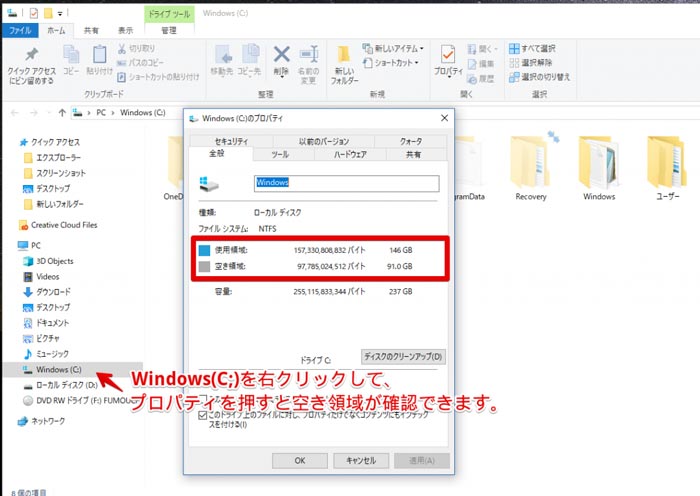
私の場合は、Cドライブのメモリ領域は85%以上使われていました。全く使っていないファイルは削除、後から必要になりそうなファイルは外付けHDDに移すなど地道な作業を行い、最終的に25%減の60%程度まで削減しました。(画像はデータを削除・整頓後)
また、全く使っていないアプリや使用頻度の低いプログラムなども、コントロールパネルから片っ端からアンインストールを行いました。
ファイル・フォルダの追加削除が自動反映される。
Cドライブのストレージ領域を広げる作業を行った後に、パソコンを再起動。
改めて動作を確認したところ、ファイルやフォルダがいつも通りの動作に戻る事が確認できました。
F5ボタンを押さずとも、いつも通り自動的に追加削除が反映されています。やはり、デジタルデータの整理整頓も大切なんだなと実感した瞬間でした。
以上の内容で自己解決することができました。
システムファイルはいじっていません。
問題発生当初は、解決策がまったく分からなかったのでインターネットで色々と検索してみると、「システムファイルをいじると解決します(自己責任)」といった内容も多く見られました。
いわゆる、コマンドプロンプトで、C://windowsと入力して、エクスプローラーフォルダを指定して~というような、専門的な知識が必要な作業のことです。
個人的には、なにかをいじって不具合になるとF5更新よりも、もっと面倒な問題がでてきそうなのでシステム系はいじりたくないので、最終手段としてしか考えていませんでした。
まとめ
ストレージが一杯一杯だと、やはり動作に支障がでるようです。
Cドライブの軽量化。不要なプログラムのアンインストール。あとは、ウィルスソフトでウィルススキャンをやってみましょう。
すべてが終わったらパソコンを再起動、私は、それで解決しました。